Resetați la setările din fabrică Samsung Galaxy S3: Metode și sfaturi ale specialiștilor. Cum să resetați Samsung S8 la setările din fabrică
Pentru a începe, este demn de remarcat faptul că, în ciuda salvării unor informații, multe date vor fi șterse - inclusiv intrările din jurnalul de apeluri, numerele din carte de telefoane și aplicații instalate.
Instrucțiunea de întoarcere a telefonului Samsung la setările din fabrică
Pentru a implementa această procedură, vom avea nevoie de documente care sunt atașate dispozitivului nostru mobil. Ei trebuie să fie în pachet de sub telefon, adică în pachet.
Pentru a începe, aflați codul de blocare al dispozitivului dvs. Puteți găsi în instrucțiuni. Dacă în timpul procesului de utilizare a dispozitivului, acest cod a fost schimbat, a trebuit să ne amintim cel nou. Deschideți setările telefonului și căutați elementul "Resetare setări" de mai jos. În fereastra care se deschide, introduceți codul și confirmați operația. Așteptăm ca sistemul să revină la setările din fabrică.
Trebuie remarcat faptul că această metodă este potrivită numai pentru resetarea parametrilor setați. Nu atinge contactele și datele personale din memoria telefonului.
O altă modalitate este să vă întoarceți după copierea de rezervă a informațiilor necesare. Să începem cu ceea ce vom face o back-up. Mai repede va fi conectat la un dispozitiv mobil la computer și va sincroniza datele cu contul dvs. Puteți să o faceți, de exemplu, pe site-ul Web Google. În plus, puteți încerca să salvați informații prin intermediul ActiveSync în program poștal Outlook. Există și alte aplicații adecvate de backup de date. Acum mergeți la meniul mașinii și căutați un element pentru a reseta setările din setări ("Confidențialitate"). Selectați opțiunea care oferă pentru a șterge totul.
În unele cazuri, această metodă va trebui, de asemenea, să intre în codul aparatului celular. Așteptăm ca sistemul să se întoarcă și să reporniți dispozitivul mobil.
O altă modalitate de a returna telefonul Samsung la setările din fabrică este utilizarea tastelor aparatelor. Opriți-l și fixați două butoane - tasta de apelare și tasta de resetare a apelurilor (de obicei este un buton verde și roșu). Apoi, fixați butonul al treilea - cheia de alimentare. Țineți toate cele trei taste în același timp în timp ce afișajul nu apare cu o sugestie de relansare la setările inițiale. Pentru a fi de acord, apăsați butonul CALL. Acum puteți, de exemplu, setați data și ora.
Alte telefon Samsung revine la setările din fabrică
Reducerea poate fi făcută din recuperarea meniului.. Pentru a ajunge acolo, opriți aparatul mobil și prindeți butonul de pornire și tasta de volum și apoi butonul de alimentare. Introducerea meniului, selectați Ștergeți datele / resetarea din fabrică și confirmați înregistrarea apăsând tasta de apelare.
Ar trebui să fie conștient de faptul că este necesar să lucrăm în meniul de recuperare printr-un mod de 3-yken.
Rollback la setările inițiale poate fi, de asemenea, implementat utilizând un cod de service. Acesta poate fi găsit pe site-ul Samsung. Cu toate acestea, este necesar să știți că atunci când utilizați această metodă, chiar și datele de pe un card de memorie dispar. De aceea se recomandă preîncărcarea datelor.
Metoda este utilizată numai în cazuri excepționale.
Uneori se întâmplă asta Samsung Galaxy S II începe să funcționeze nu prea bine. Ce trebuie să faceți într-o astfel de situație? Dacă telefonul funcționează incorect, va trebui să o reporniți prin meniu sau să utilizați tastele hardware. Cum să resetați setările de pe Samsung? Puteți aplica mai multe moduri.
1. Curățați memoria cache
Dacă telefonul nu funcționează corect, este posibil să fie necesar să o reporniți și va contribui, de asemenea, la eliminarea conținutului inutil din memoria gadget. Spre deosebire de resetarea globală, ștergerea memoriei cache nu șterge datele dvs. personale.
Pentru a șterge memoria cache, trebuie să faceți următoarele:
- Opriți dispozitivul.
- Țineți apăsat în același timp VolumeUp și Volumedown în același timp.
- Apăsați tasta de pornire și așteptați până când smartphone-ul se învârte o dată, apoi eliberați-l.
- Țineți apăsat butoanele butonului de volum până când apare ecranul AndroidSystemRecovery. Apăsați tasta de control al volumului în jos pentru a evidenția secțiunea cache-ului pentru a fi șters.
- Țineți apăsat butonul dorit pentru a selecta datele pe care doriți să le ștergeți - Acasă (numai ICS) sau Power (numai GB).
Asigurați-vă că totul este evidențiat corect și reporniți gadgetul. Această metodă este utilă prin faptul că vă permite să ștergeți pur și simplu memoria dispozitivului de la informații inutile. Acesta este modul ușor de a vă ajuta să vă construiți Samsung Galaxy S2. Puteți reseta întotdeauna setările, deci este mai bine să începeți cu unul mai mic. Acest lucru poate fi verificat în cursul utilizării ulterioare a smartphone-ului.

2. Resetarea totală
Cum să resetați setările Samsung din meniul Setări
Resetarea totală va ajuta la returnarea dispozitivului la setările din fabrică și puteți șterge datele dvs. personale din memoria internă - conținut descărcat, imagini, tonuri de apel, contacte și aplicații. Cu toate acestea, această acțiune nu șterge datele stocate pe cartela SIM sau pe SD.
Pentru a efectua o resetare comună, urmați acești pași:
- Faceți toate datele de la memorie interna.
- În ecranul principal, apăsați tasta "Meniu" și apoi "Setări".
- Evidențiați și faceți clic pe " Backup. și resetați. "
- Faceți clic pe "Resetați setările" și selectați "Ștergeți toate".
Cum se resetează setările Samsung cu tastele hardware
De asemenea, restabilește setările din fabrică și șterge din memoria internă fără a afecta conținutul cardului SIM sau SD.
Dacă meniul dispozitivului se blochează sau oprește răspunsul, puteți reseta setările utilizând tastele hardware. Pentru a finaliza resetarea globală, veți avea nevoie de următoarele acțiuni:
- Opriți dispozitivul. Țineți apăsată tastele de reglare audio în același timp.
- Apăsați tasta de pornire, așteptați până când telefonul pornește o dată, apoi eliberați-l.
- Continuați să mențineți tastele de configurare audio până când apare AndroidSystemRecovery.
- Apăsați butonul de volum în jos pentru a evidenția datele pe care doriți să le resetați. Apăsați butonul de alimentare pentru a face o alegere. Faceți clic din nou pe această tastă pentru a șterge toate datele utilizatorului. Apoi faceți dublu clic pe butonul de alimentare.

3. Modul de siguranță
Modul de siguranță vă permite să activați dispozitivul cu aplicații de la terțe părți cu dizabilități. Pornirea gadgetului în acest fel, puteți șterge cu ușurință toate programele care pot provoca probleme atunci când descărcați sau Samsung Galaxy. Cum să resetați setările din modul de siguranță - indicată mai jos. Poate că nu veți avea nevoie.
Pentru a activa și a utiliza pentru a rezolva problemele, aveți nevoie de următoarele:
- Scoateți bateria din telefon.
- Introduceți din nou bateria. Țineți apăsat butonul "MENU" și porniți simultan dispozitivul. Când vedeți simbolul de blocare pe ecran, puteți renunța la "Meniu".
- Elementul sigur este afișat în colțul din stânga jos. Îndepărtați totul aplicații terțe părțicare vă creează probleme.
Opriți modul de siguranță:
- Țineți apăsată tasta de pornire, selectați "Dezactivați alimentarea".
- Scoateți bateria și introduceți-o din nou.
- Apăsați butonul de alimentare pentru a porni dispozitivul, dar nu atingeți niciun taste în timpul repornirii.
Acum știți cum să resetați setările de pe Samsung. De mai sus listați cel mai mult metode simple. Există și alte metode, cum ar fi intermitent dispozitivul. Cu toate acestea, aceste opțiuni nu sunt recomandate pentru non-specialiști.
Telefoanele "Samsung" pe sistemul Android sunt considerabil populare. Acestea sunt multifuncționale, convenabile de utilizat, au multe programe și caracteristici suplimentare. Mulți oameni nu știu că anumite acțiuni pot provoca defecțiuni în telefon și, ca rezultat, va trebui să resetați setările la fabrică, altfel funcționarea ulterioară a telefonului va fi pur și simplu imposibilă. Să ne gândim la erori tipice care pot duce la astfel de consecințe:
- setarea cheii grafice prea complexe. Cheia grafică este suficientă mod bun Protejați informațiile confidențiale care se află pe telefonul dvs. Dar, din păcate, căutând să crească nivelul de securitate, mulți utilizatori au stabilit cheile grafice foarte lungi pe care le uită ei înșiși. Singura cale de ieșire într-o astfel de situație va reseta numai setările pe Samsung;
- instalare frecventă sau reinstalarea programe suplimentare și aplicații. Unele programe, datorită reinstalațiilor frecvente, încep să "conflicte" între ele, ceea ce duce la defecțiuni ale întregului dispozitiv;
- instalarea de noi software.. Foarte adesea fișiere noi nu recunosc vechi. Acest lucru duce la faptul că nici aceia, nici alții nu vor putea lucra în mod normal;
- programe non-optimizate. Instalați numai aceste aplicații și programe destinate modelului dvs. de dispozitiv.
Cum să resetați "Samsung" la setările din fabrică
Există două modalități de resetare a setărilor pe Samsung. Ambele sunt destul de eficiente și ușoare. Selectați modul potrivit pentru dvs. sub propus.
Metoda numărul 1.
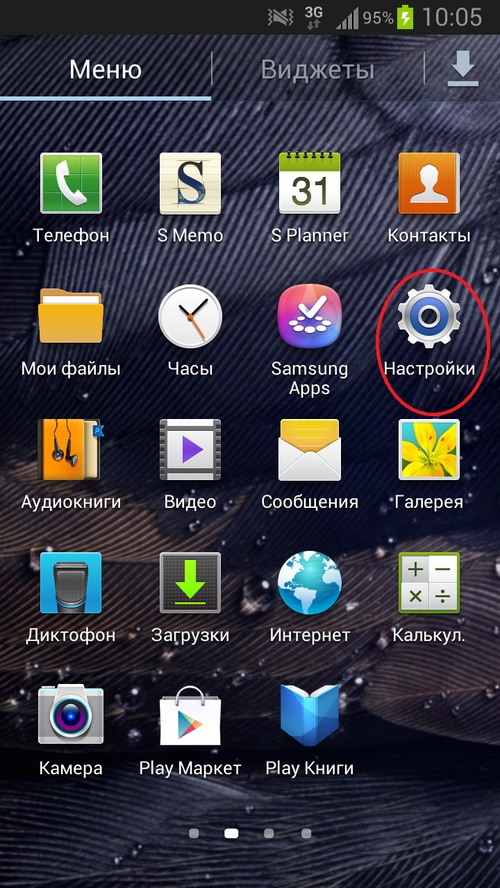
Metoda nr. 2.
Trebuie să opriți telefonul. Verificați cele trei butoane: meniu, volum și activați Samsung. Ar trebui să apară o fereastră meniu de sistem.. Selectați Ștergeți datele / resetarea din fabrică. Vi se va cere mai multe acțiuni, trebuie să apăsați numai Da - Ștergeți toate datele utilizatorului. Apoi "Samsung" se repornește în sine și după pornirea tuturor setărilor sunt resetate.
Informații utile
Înainte de a continua cu descărcarea de setări pe Samsung, trebuie să țineți cont de câteva puncte. La resetare, toate fișierele de pe dispozitiv vor fi șterse, deci nu uitați să salvați informațiile importante pentru dvs. pe o unitate detașabilă sau pe hard disk. Dacă nu ați făcut acest lucru înainte de începerea procedurii, returnarea datelor pierdute va fi aproape imposibilă. De asemenea, dacă motivul resetării setărilor pe Android a devenit programe virale sau unele aplicații, trebuie să formați și să blocați de pe telefon.
Acum știți cum să restaurați setările din fabrică Samsung prin resetarea setărilor pe Android. Vă va ajuta să stabiliți dreptul și lucrare rapidă Telefonul tau.
În timpul utilizării, orice gadget "clogs" și chiar curățarea suprafeței telefonului nu oferă niciun rezultat. Și în astfel de momente nu există altă opțiune decât să facă greu resetați Samsung. Galaxy A5 sau cum este diferită în spațiul limbii ruse - resetați setările la fabrică. Acest lucru va duce la Îndepărtarea completă Toate informațiile și instalarea sunt din nou.
Și veți avea un telefon absolut gol în mâinile voastre, ca și cum ați fi venit la dvs. de la producător. Prin urmare, merită să vă deranjez despre siguranța datelor scumpe, care se află pe memoria internă a dispozitivului. Cardul de memorie încorporat nu va fi atins, puteți transfera contacte și așa mai departe, cartela SIM nu va fi atinsă.
În ceea ce privește siguranța, puteți utiliza ambele facilități de stocare situate pe Internet, utilizarea lor gratuită, accesibilă fiecărei dorințe. Este rațional să se folosească nu numai dacă trebuie să resetați datele gadget, dar și în timpul utilizării zilnice. Tehnica în orice moment poate eșua și "obține" ceea ce este salvat în memoria internă a inteligentului poate deveni o sarcină costisitoare sau complet impracticabilă.
Există două modalități de resuscitare.
Resetați greu Samsung Galaxy A5 - Metoda 1
Prima opțiune implică 5 pași, ceea ce se va spune mai departe:- În meniul dvs. inteligent, trebuie să găsiți și să mergeți la directorul "Setări";
- este aici ca elementul "Backup, resetare", care trebuie activat;
- În continuare, ar trebui să acordați atenție șirului "Resetați toate datele";
- trebuie apăsat în continuare "dispozitiv de resetare";
- Ultimul pas care completează această acțiune "Ștergeți toate".
După implementarea tuturor acțiunilor de mai sus din mâinile voastre, va exista un dispozitiv care necesită o atenție deosebită, deoarece inteligența ca și cum ar fi fost născut din nou, ar trebui să-l regleze "de la zero", dar nu l-ai obținut ? Viteza răspunsului la cereri este surprinzătoare, nu se blochează, frânarea și alte inconveniente.
Resetați greu Samsung Galaxy A5 - Metoda 2
Al doilea mod poate arăta un pic mai dificil, dar în orice caz merită descrierea în etape. Poate că așa veți putea să vă întoarceți telefonul la viață. El vă va potrivi dacă ați uitat cheie grafică Galaxy A5 sau parola, iar dacă telefonul dvs. smartphone nu poate porni.- În primul rând, conectați telefonul la Încărcător, pentru a încărca și opri nu numai de la încărcarea, dar și deloc și opriți-o;
- În continuare, va trebui să prindeți mai multe butoane simultan, și anume: "Volume Plus", "Casa" (situată în centrul din partea din față a Smart), precum și butonul "TURNING";
Pe ecran există un logo Android? Sunteți pe calea cea bună, eliberați combinația de taste de mai sus și așteptați până când este activat directorul Android System Recovery;
- Aici este necesar să efectuați acțiunea "Ștergeți datele / resetarea din fabrică", activați care va ajuta butonul "Pornirea" și mutați volumul cu butoanele de volum;

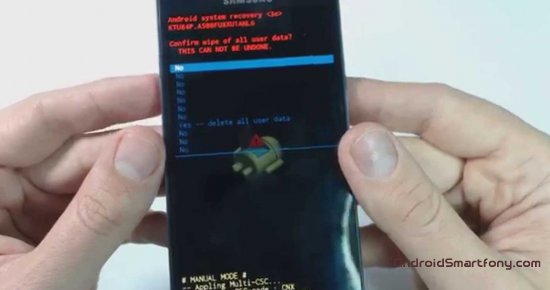
După terminarea procesului de formatare, selectați "Reboot System acum", gadgetul va reporni și vă va solicita să începeți configurarea și utilizarea dispozitivului.
Resetarea Samsung Galaxy A5 este cu siguranță o metodă extrem de eficientă pentru curățarea telefonului smartphone-ului și returnați-o într-o viață cu drepturi depline. Dar este prea adesea recomandat să utilizați această metodă. Ar trebui să acordați atenție semnelor pe care le vă oferă dispozitivul. "Gliteches" și "frânare" vă oferă să știți că undeva a apărut probleme care ar trebui corectate. Software-ul licențiat și antivirusul de înaltă calitate vă pot proteja inteligența și descărcarea de gestiune nu va fi nevoie.
1) Faceți o copie de rezervă. Cea mai rapidă metodă pentru aceasta este conectarea telefonului la computer și de a sincroniza datele cu dvs. cu dvs. contabilitate pe site-urile Google, Microsoft telefonul meu sau Schimb activesync.. De asemenea, puteți salva datele din Outlook prin ActiveSync. O altă metodă este utilizarea backup-ului SPB, Backup PIP sau Sprite pentru a salva datele.
2) Pentru a reveni la fabrică, utilizați meniul telefonului.
Cum să returnați setările din fabrică pe Samsung Galaxy S5?
Resetați la setările din fabrică - o procedură care șterge întregul conținut al utilizatorului, precum și ștergerea tot ceea ce îl restabilește din rezervele standard. O astfel de procedură este asemănătoare cu intermitentă, dar nu necesită abilități speciale și, în general, inofensive. De regulă, este necesar să se utilizeze această caracteristică atunci când vindeți un telefon sau când situații fără speranță Frânarea telefonului.
Dacă nu ați montat nimic special cu sistemul sistemului, atunci pentru dvs. nu este nici o descărcare de dificultate.
Cum să returnați setările din fabrică pentru Samsung 9003
Meniul. Setarea. Confensibilitate. Resetați la instalațiile din fabrică. Resetați setările telefonului. Ștergeți totul. Și nu uitați că resetați toate setările măsurii extreme. Ceea ce poate aduce telefonul (comunicator) în completă inoperabilitate, dacă problema este hardware. De asemenea, dacă nu este posibil să se producă Resetați greu. Software-ul, poate fi apăsat apăsând o anumită combinație de taste.
Resetați greu cu codul de serviciu: * 2767 * 3855 # această variantă Resetarea la setările din fabrică apare imediat după introducerea codului, precum și curățați unitatea flash USB (SDCard)
Când telefonul este oprit, urcați în același timp butonul UPP + Home (butonul de mijloc din ecran) și apoi butonul ON (POWER), păstrați până când apare prima inscripție.
Cum să returnați telefonul Samsung la setările din fabrică
Rollback la setările inițiale înseamnă că datele personale ale utilizatorului vor fi salvate, cu toate acestea, modificările din dispozitivul mobil vor dispărea în tot timpul. Cu toate acestea, cum să returnați telefonul Samsung la fabrică. Nu toți proprietarii ei știu. Cum să o facă? Și în general - poate cumpăra un iPhone 5s ar fi cea mai bună idee?
Pentru a începe, este demn de remarcat faptul că, în ciuda salvării unor informații, multe date vor fi șterse - inclusiv intrările din jurnalul de apeluri, numerele din agenda telefonică și aplicațiile instalate.
Pentru a implementa această procedură, vom avea nevoie de documente care sunt atașate dispozitivului nostru mobil.
Cum se recuperează setările din fabrică pentru laptopul Samsung
Procedura de recuperare a fabricii samsung laptop. Destul de simplu și vă puteți descurca fără a recurge la niciun specialist, singurul lucru de care aveți nevoie este să aveți grijă de datele dvs., să le copiați, de exemplu, la un Winchester USB portabil. Copiați fișierele în secțiunea suplimentară a dvs. hard disk În cele mai multe cazuri, starea hard disk-ului dvs. va fi adusă în fabrică, adică la momentul cumpărării.
Cum se recuperează setările laptopului din fabrică?
În unele situații, devine necesar să se restabilească computerul sau laptopul din fabrică. Motivul pentru acest lucru poate servi ca defecțiuni diferite sistem de operare (OS), deci încetinirea generală a vitezei datorată unui registru semnificativ de înfundare a numeroaselor programe și utilități. De asemenea, o problemă comună - viruși și programe trojan.. Ele conduc uneori la blocarea completă a sistemului de operare și laptopului.
Restaurarea setărilor primare poate chiar cu o persoană neexperimentată.
Cum se recuperează setările laptopului din fabrică
Restaurarea setărilor din fabrică ale laptopului pot fi necesare în multe situații, cele mai frecvente dintre acestea - orice lucrare interferală a Windows nu reușește, "orbire" programe inutile și componentele, astfel încât laptopul încetinește, plus uneori în acest mod rezolvă problema "Windows blocat" - relativ rapid și simplu.
În acest articol, luați în considerare în detaliu modul în care se restabilesc setările din fabrică de pe laptop, ca de obicei se întâmplă și când nu funcționează.
Cea mai obișnuită situație în care recuperarea laptopului la setările din fabrică nu poate funcționa - dacă ferestrele s-au reinstalat pe ea.
